
发布时间:2021-07-26 13: 30: 15
我们的电脑内存满了,需要清理磁盘,往往就会删掉像视频之类占内存的文件。但是有时候删除视频容易,想要再找回视频怎么办呢?所以今天我们的文章就来给大家分享一下如何用EasyRecovery恢复已删除的视频。
想要恢复已删除的视频,首先在你的电脑上下载安装EasyRecovery,大家可以直接到EasyRecovery中文网站下载并查看安装教程。(EasyRecovery下载地址:https://www.easyrecoverychina.com/xiazai.html)
打开EasyRecovery并选择数据恢复,我们可以看到软件提示我们选择恢复内容。我们想要恢复的是视频,所以这步骤一目了然,直接勾选多媒体文件下的视频选项,然后点击下一个。
EasyRecovery在这一点还是做的很人性化的,简介的界面,直接呈现出可恢复的内容类型。用户根据自己的想要恢复的数据类型选择,可以提高扫描结果的准确性以及扫描的效率。
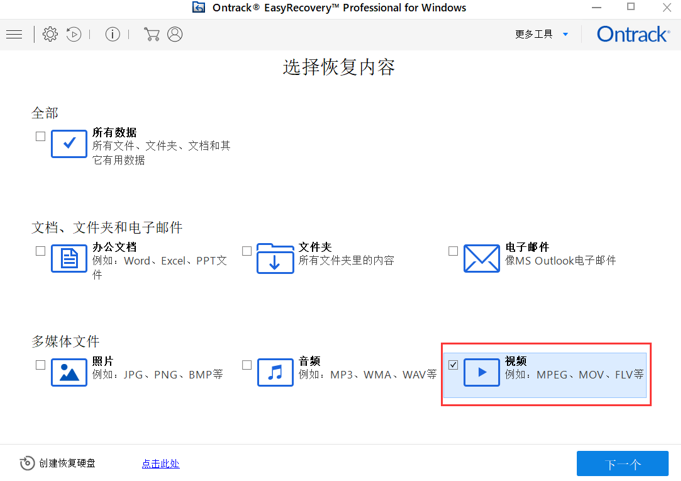
下一个步骤就是选择从什么位置恢复,比如我的视频是保存在D盘,那么这个步骤我就是勾选D盘,然后点击扫描按钮。如果你已经记不清自己的视频保存在哪个磁盘里,你可以将电脑磁盘都勾选上,只是这样会降低扫描速度。
另外如果你是想要恢复其他存储设备中的视频,请先将存储设备连接到电脑上,并确保电脑能够识别设备,然后在已连接的硬盘下选择设备即可。
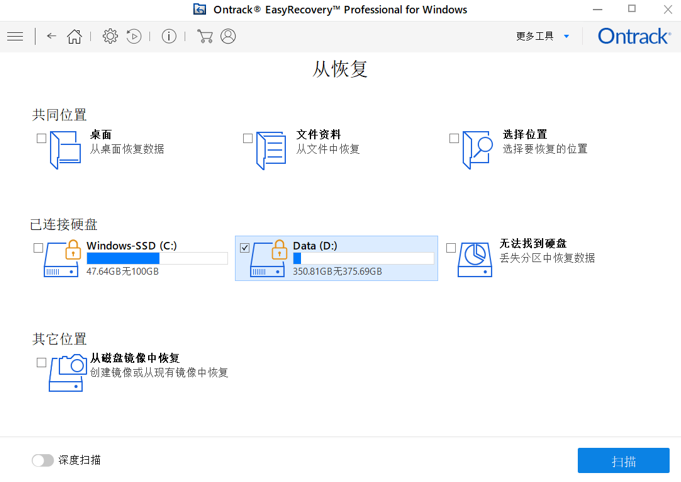
一般情况下,D盘里如果存放的数据不多扫描的过程都很快,只需要等待片刻即可。在扫描过程中,你也可以随时点击右下角的停止按钮来停止扫描。
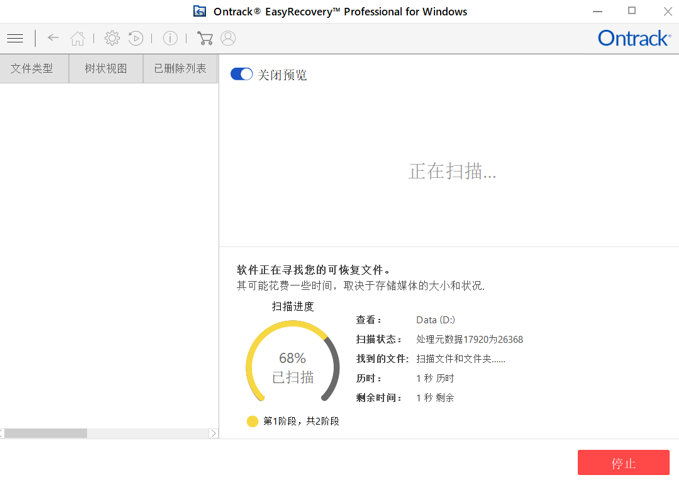
扫描完成后,可以点击已删除列表查看是否有删除的视频,如果没有可以进行深度扫描来继续查找。深度扫描的时间相对来说比较长,耐心等待即可。深度扫描完成后,再从已删除列表查找已删除的视频,然后勾选想要恢复的视频点击右下角的恢复即可。
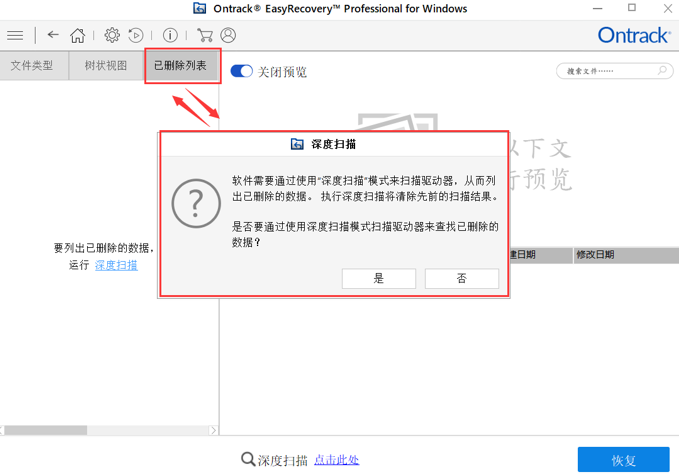
以上就是使用EasyRecovery恢复已删除视频的方法分享,大家如果想找回以前删除的视频,不妨下载一个EasyRecovery。而且除了视频之外,照片、音频等其他数据也可以用EasyRecovery恢复。
作者:李大嘴
展开阅读全文
︾